Este guia rápido o orienta sobre os aspectos cruciais de uma instalação adequada do Tomcat SSL. Você aprenderá a instalar um certificado SSL no Tomcat e descobrirá o melhor lugar para comprar um certificado SSL para o seu servidor Tomcat.
Índice
- Gerar um código CSR para o Tomcat
- Instalar um certificado SSL no Tomcat
- Teste a instalação do Tomcat SSL
- Onde comprar o melhor certificado SSL para o Tomcat?
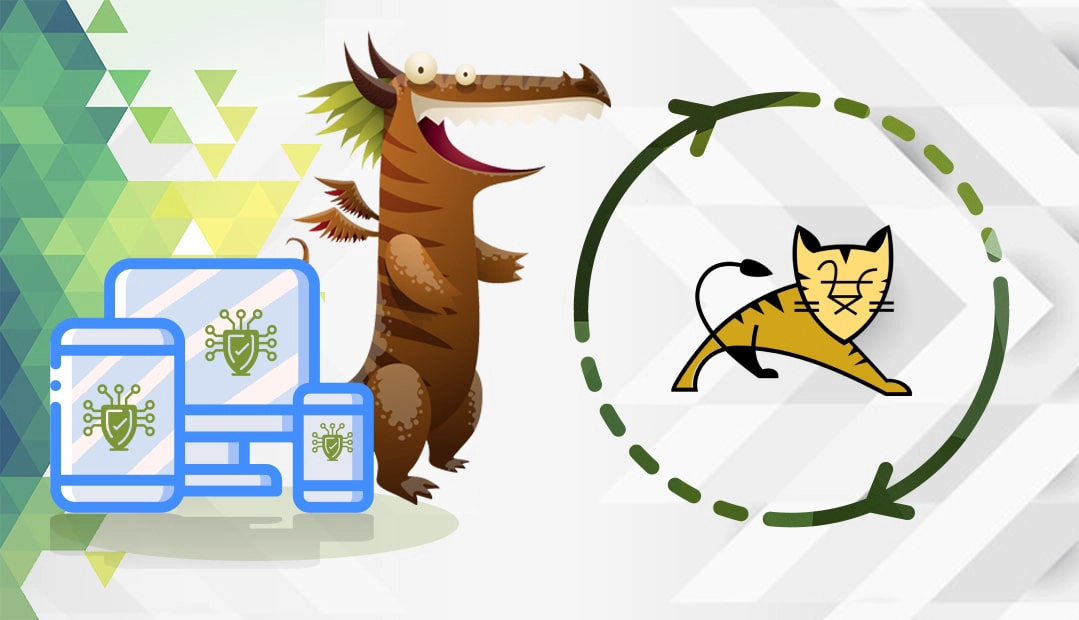
Também gravamos um vídeo que o orienta durante todo o processo. Você pode assistir ao vídeo, ler as instruções ou fazer as duas coisas. Você pode assistir ao vídeo abaixo.
Gerar um código CSR para o Tomcat
CSR significa Certificate Signing Request (Solicitação de assinatura de certificado), um bloco de texto que contém detalhes atuais sobre a propriedade de seu domínio e sua empresa. Todos os compradores de certificados SSL comerciais devem enviar o CSR à respectiva autoridade de certificação para passar na validação do SSL e obter o certificado.
Você tem duas opções:
- Use nosso Gerador de CSR para criar o CSR automaticamente.
- Siga nosso tutorial passo a passo sobre como gerar CSR no Tomcat.
Depois que a autoridade de certificação validar sua solicitação e enviar os arquivos SSL, prossiga com a instalação do SSL.
Instalar um certificado SSL no Tomcat
Etapa 1: Prepare seus arquivos de certificado SSL
Dependendo da autoridade de certificação, os arquivos SSL podem estar no formato PKCS#7 (extensões.p7b ou .cer ) ou no formato PEM (extensão.crt ). Determine o formato de seus arquivos e siga as instruções abaixo:
Formato PKCS#7
Como ele já contém os certificados raiz e intermediário necessários, tudo o que você precisa fazer é executar o seguinte comando para adicioná-lo ao repositório de chaves:
keytool -import -trustcacerts -alias ssldragon -keystore example.jks -file example.p7b
Observação: Substitua ssldragon e example por seus nomes de alias e de arquivo.
Se você vir a mensagem “Certificate reply was installed in keystore” (A resposta do certificado foi instalada no repositório de chaves), você importou o certificado com êxito. Você pode usar o seguinte comando para verificar os detalhes do seu certificado:
keytool -list -keystore example.jks -v.
Formato PEM
Você deve importar todos os arquivos de certificado necessários separadamente, na ordem correta. Execute os comandos abaixo para cada tipo de certificado:
Certificado raiz:
keytool -import -alias root -keystore example.jks -trustcacerts -file root.crt
Certificado intermediário:
keytool -import -alias intermediate -keystore example.jks -trustcacerts -file intermediate.crt
Se o seu certificado incluir vários certificados intermediários, você deverá importar todos eles para o repositório de chaves. Siga as sequências corretas. Por exemplo, para o certificado Sectigo PositiveSSL, você deve importar:
- O certificado assinado pela raiz (por exemplo, crt)
- O certificado intermediário (por exemplo, crt)
- O certificado intermediário que assina o certificado emitido para seu domínio (por exemplo, crt)
Certificado primário (aquele emitido para seu domínio):
keytool -import -alias ssldragon -keystore example.jks -file example.crt
Observação: Substitua o alias pelo seu próprio alias.
Etapa 2: Editar o arquivo de configuração do Tomcat
Após a importação, sua próxima etapa é editar o arquivo de configuração do Tomcat. Por padrão, ele é chamado server.xml e reside na pasta Home_Directory/conf.
Localize o arquivo de configuração e você verá algumas linhas de código semelhantes ao exemplo abaixo:
<Porta do conector="443" protocolo="HTTP/1.1"
SSLEnabled="true"
scheme="https" secure="true" clientAuth="false"
sslProtocol="TLS" keystoreFile="/your_path/yourkeystore.jks"
keystorePass="password_for_your_key_store" />
Altere as partes em negrito. Para o parâmetro keystoreFile, especifique o diretório de seu keystoreFile. Para o atributo keystorePass , digite sua senha do keystore.
Observação: Se esta for sua primeira configuração do Tomcat, as linhas keystoreFile e kyestorePass podem estar faltando. Você terá que adicioná-los manualmente. Além disso, você precisará descomentar o conector, removendo as tags de comentário ().
Etapa 3: Salve o arquivo .xml e reinicie o servidor Tomcat
Parabéns! Você instalou com êxito um certificado SSL no Tomcat.
Teste a instalação do Tomcat SSL
Depois de instalar um certificado SSL no Tomcat, vários erros despercebidos podem aparecer e afetar o desempenho do seu certificado. Crie o hábito de verificar sua instalação de SSL regularmente. Use uma dessas ferramentas SSL de ponta para obter varreduras e relatórios instantâneos.
Onde comprar o melhor certificado SSL para o Tomcat?
O SSL Dragon é o local ideal para todas as suas necessidades de SSL. Somos parceiros das melhores autoridades de certificação do mercado e oferecemos os preços mais competitivos em toda a gama de nossos produtos SSL. Todos os nossos certificados são compatíveis com o servidor Tomcat. Não importa se você deseja proteger um blog ou uma rede de sites de comércio eletrônico, temos tudo o que você precisa.
Você pode encontrar o certificado SSL perfeito para seu projeto e orçamento com a ajuda de nosso prático Assistente de SSL e Filtro de Certificados. A primeira ferramenta oferece uma solução rápida e altamente precisa.
Caso encontre alguma imprecisão ou tenha detalhes a acrescentar a estas instruções de instalação do SSL, sinta-se à vontade para enviar seus comentários para [email protected]. Sua opinião será muito apreciada! Obrigado.
Economize 10% em certificados SSL ao fazer seu pedido hoje!
Emissão rápida, criptografia forte, 99,99% de confiança no navegador, suporte dedicado e garantia de reembolso de 25 dias. Código do cupom: SAVE10























